Ali imate Google Preglednico, ki ste jo shranili iz Google Drive v računalnik?

Če je tako, ste verjetno v globinah trdega diska videli datoteko s skrivnostno pripono datoteke: ».gsheet«. Kaj je torej ".gsheet" in od kod je prišla datoteka s to pripono?
Ne glede na to, kolikokrat preverite možnosti prenosa ali izvoza, se možnost odpiranja datoteke s to razširitvijo ne prikaže. Zdi se, da gre v najboljšem primeru za tipkarsko napako ali, v najslabšem primeru, za neko sumljivo datoteko, ki bi Googlu lahko omogočila, da vohuni za vami.
Na srečo ni nobena od teh.
Ugotovite, zakaj imajo vaše Preglednice to edinstveno razširitev datoteke in kaj lahko storite glede tega.
Partnerstvo z Google Drive
Če ste ljubitelj Googla, ste verjetno imeli v računalniku nameščeno aplikacijo Google Drive. Aplikacija Drive vam je poenostavila delo z dokumenti in jih takoj varnostno kopirala v Googlov oblak. Od tam lahko te iste dokumente delite z drugimi ali preprosto dostopate do njih od koder koli in Google bi sinhroniziral vse spremembe.
Danes Drive deluje nekoliko drugače. Še vedno je tam, vendar ni prefinjene aplikacije, ki bi vas povezala z njo. Uporabljate ga prek spletnega brskalnika.
Tu nastopita Gsheets in razširitev .gsheet.
Najprej pomislite na hiperpovezavo. To je internetni naslov, ki ga je mogoče klikniti, običajno sestavljen iz dolge serije črk in številk, kajne? Lahko je okorno in včasih neprijetno, vendar je bilo pogosto potrebno orodje za dostop do spletnega naslova.
Razširitev datoteke Gsheets deluje na enak način kot hiperpovezava. Toda namesto da vas popelje na določeno spletno mesto, vas spusti neposredno v dokument Google Preglednic v vašem Drive.
Zdaj, če iščete dejansko hiperpovezavo, je ne boste našli. Razširitev datoteke je pravzaprav sama hiperpovezava. Ko dvokliknete Google Sheet v mapi Google Driver, se samodejno odpre nov zavihek ali okno brskalnika z dokumentom, prikazanim v Drive.
Zaradi tega je Googlovim uporabnikom priročno, da delajo v storitvi Drive, ne da bi jim bilo treba odpreti drugo aplikacijo.
Če želite izvedeti, ali imate razširitev datoteke Gsheet, z desno tipko miške kliknite ime datoteke, se pomaknite navzdol in kliknite Lastnosti. V razdelku Vrsta datoteke boste videli »Googlova preglednica (.Gsheet)«.
Kaj storiti z razširitvami datotek .Gsheet
Recimo, da imate preglednico s pripono datoteke .Gsheet, ki jo želite odpreti. Tukaj je nekaj načinov, kako lahko to storite in delate z datoteko.
Delo v spletu v Google Preglednicah
Najlažji način za delo z datoteko Google Sheet je splet. Preprosto dvokliknite datoteko v mapi Drive. Samodejno boste preusmerjeni v datoteko .Gsheet v vašem Drive.
Lahko celo preverite, ali se bo to zgodilo, preden dvokliknete datoteko.
Se spomnite razdelka Lastnosti, ki se je pojavil, ko ste z desnim klikom na datoteko?
V tem majhnem oknu boste morda videli vrstico, ki pravi: »Odpre se z«. Če ga vidite na seznamu pod »googledrivesync«, to pomeni, da se list odpre na spletu. S klikom na gumb »Spremeni« lahko spremenite, katera aplikacija odpre dokument.
Pretvorba in odpiranje razširitve datoteke .Gsheet v Excel
Skubljivo je zaobiti spletni list in delati neposredno iz Excela, vendar morate za to pretvoriti datoteko. Datotečna razširitev “.Gsheet” ima hiper-vdelano povezavo. To pomeni, da se lahko datoteka odpre v spletu samo prek Drive s to razširitvijo.
Lahko pa ga pretvorite v MS Excel z oznako “.xlsx”, kar bo omogočilo odpiranje v Microsoft Office Excelu. Pretvorba in odpiranje .Gsheeta v Microsoft Officeu je tako enostavno.
Najprej odprite list tako, da dvokliknete datoteko v računalniku. Samodejno se bo odprl v spletu z vašim privzetim brskalnikom.
Nato morate datoteko pretvoriti v .xlsx, da jo odprete v MS Excelu.
Pojdite na »Datoteka« in se pomaknite navzdol do »Prenos«, da si ogledate možnosti pretvorbe. Kliknite »Microsoft Excel (.xlsx)«, da začnete s prenosom v računalnik.
Zdaj, ko imate pretvorjeno različico preglednice, pojdite na datoteko »Prenosi« in dvokliknite novo Google Preglednico. Ta nova preglednica ima zahtevano pripono datoteke, ki ji bo omogočila odpiranje s programom MS Excel.
Delo z datotekami .Gsheet brez povezave
Kaj pa, če ne želite dostopati do interneta vsakič, ko delate na Google Sheet?
Za to obstaja preprosta rešitev: omogočite, da je na voljo brez povezave.

Preden greste brez povezave, se prepričajte, da imate razširitev Google Dokumenti brez povezave za brskalnik Chrome. Pojdite tudi na nastavitve Drive in se prepričajte, da kliknete polje z oznako »Brez povezave«. To vam omogoča ustvarjanje, odpiranje in urejanje preglednic, ko niste povezani z internetom.
Zdaj ste pripravljeni, da je vaš list na voljo brez povezave.
Dvokliknite datoteko, da si ogledate spletno različico v brskalniku. Pojdite na »Datoteka« in se pomaknite do »Na voljo brez povezave«. Kliknite to možnost in na dnu zaslona bi morali videti potrditveno sporočilo.
Zdaj, če ste brez povezave, lahko še vedno delate na tem listu, vendar z nekaj izjemami. Na primer, ne morete prenesti, dati v skupno rabo ali shraniti kopije lista. Te funkcije postanejo znova na voljo, ko se znova povežete z internetom.
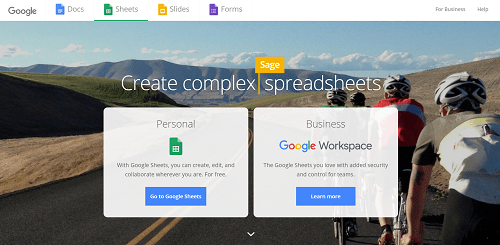
Preden greš
Datotečna razširitev .Gsheet olajša dostop do preglednic na spletu. Vendar to ni edini način za delo z Google Preglednicami.
Če ugotovite, da vam je ljubše urejanje v drugem programu, lahko vedno prenesete Googlovo preglednico z drugo razširitvijo. Ko boste znova pripravljeni na delo v Google Preglednicah, uvozite podatke iz datoteke v novo ali obstoječo .Gsheet.
Kakšne so vaše izkušnje s pripono datoteke .Gsheet? Ali raje pretvarjate in prenašate preglednice ali delate z njimi v Googlu? Sporočite nam v spodnjem razdelku za komentarje.









